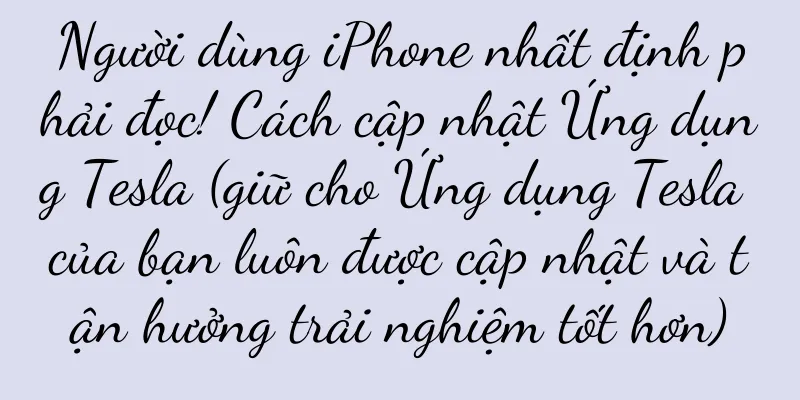Cách khôi phục cài đặt gốc cho máy tính chỉ bằng một cú nhấp chuột (Cách khôi phục cài đặt gốc cho máy tính chỉ bằng một cú nhấp chuột)

|
Đôi khi bạn có thể gặp phải các vấn đề như hệ thống bị sập, nhiễm vi-rút hoặc lỗi phần mềm. Lúc này, khôi phục cài đặt gốc có thể là một cách tốt để giải quyết vấn đề trong quá trình sử dụng máy tính. Bài viết này sẽ giới thiệu các bước cụ thể và các biện pháp phòng ngừa có liên quan để khôi phục cài đặt gốc cho máy tính chỉ bằng một cú nhấp chuột. Sao lưu dữ liệu quan trọng Trước tiên, hãy đảm bảo rằng các tệp cá nhân quan trọng, ảnh, nhạc, video và dữ liệu khác đã được sao lưu vào thiết bị lưu trữ ngoài trước khi thực hiện khôi phục bằng một cú nhấp chuột. Tìm tùy chọn khôi phục bằng một cú nhấp chuột Mở "Start" của máy tính và tìm menu "All Programs" hoặc "All Applications", sau đó tìm phần mềm khôi phục một phím hoặc tùy chọn do nhà sản xuất cung cấp. Vào giao diện phục hồi một phím Vào giao diện tương ứng và nhấp đúp để mở phần mềm hoặc tùy chọn khôi phục một phím. Giao diện có thể khác nhau tùy thuộc vào thương hiệu máy tính của bạn. Đọc thông tin nhắc nhở Sẽ có một số lời nhắc nhở bạn sao lưu dữ liệu, tắt phần mềm diệt vi-rút và ngắt kết nối các thiết bị ngoài sau khi vào giao diện khôi phục một phím. Vui lòng đọc kỹ và làm theo hướng dẫn. Chọn chế độ phục hồi Trong giao diện phục hồi một phím, thường có hai chế độ phục hồi: giữ lại các tệp cá nhân và xóa mọi thứ. Chọn chế độ phù hợp theo nhu cầu của bạn. Bắt đầu phục hồi Sau khi xác nhận chế độ phục hồi đã chọn, hãy nhấp vào "Bắt đầu phục hồi" để bắt đầu thao tác phục hồi bằng một phím hoặc nút tương tự. Xin hãy kiên nhẫn, quá trình này có thể mất một chút thời gian. Các biện pháp phòng ngừa Vui lòng không thực hiện các thao tác khác để tránh ảnh hưởng đến quá trình khôi phục. Máy tính sẽ tự động khởi động lại nhiều lần trong quá trình khôi phục bằng một cú nhấp chuột. Cài đặt bản vá hệ thống và trình điều khiển Hệ thống sẽ trở về cài đặt gốc sau khi khôi phục bằng một cú nhấp chuột hoàn tất. Để đảm bảo máy tính hoạt động bình thường, một số bản vá hệ thống và trình điều khiển cần phải được cài đặt lại. Đặt lại tùy chọn cá nhân Bạn cần thiết lập lại một số tùy chọn cá nhân, chẳng hạn như hình nền máy tính, cài đặt mạng và độ phân giải màn hình sau khi máy tính được khôi phục cài đặt gốc. Cài đặt lại phần mềm Bạn cần cài đặt lại chúng nếu một số phần mềm bạn đã cài đặt trước đó không có trong cài đặt gốc. Hãy đảm bảo bạn đã sao lưu tất cả các tệp hoặc đĩa cài đặt cần thiết. Cập nhật phần mềm diệt virus Phần mềm diệt vi-rút có thể cần được kích hoạt lại hoặc cập nhật lên phiên bản mới nhất để đảm bảo an toàn cho máy tính sau khi máy tính được khôi phục cài đặt gốc. Hãy cẩn thận với phần mềm độc hại Đặc biệt chú ý tránh cài đặt phần mềm từ các nguồn không xác định để tránh phần mềm độc hại gây hại cho máy tính khi cài đặt lại phần mềm và trình điều khiển. Cài đặt phần mềm phổ biến Chẳng hạn như phần mềm văn phòng, bạn có thể cài đặt lại một số phần mềm thường dùng theo nhu cầu cá nhân, trình duyệt, trình phát, v.v. sau khi khôi phục chỉ bằng một cú nhấp chuột. Dọn dẹp các tập tin rác Có thể có một số tệp rác còn sót lại trong hệ thống. Để cải thiện hiệu suất của máy tính, bạn có thể sử dụng các công cụ dọn dẹp hệ thống chuyên nghiệp để dọn dẹp chúng sau khi hoàn tất khôi phục bằng một cú nhấp chuột. Sao lưu và bảo trì thường xuyên Việc sao lưu dữ liệu quan trọng thường xuyên và thực hiện bảo trì hệ thống sau khi thực hiện thao tác khôi phục chỉ bằng một cú nhấp chuột là rất quan trọng. Điều này đảm bảo phục hồi nhanh chóng nếu có sự cố phát sinh và giữ cho PC của bạn an toàn. Khôi phục cài đặt gốc cho máy tính chỉ bằng một cú nhấp chuột là cách hiệu quả để khắc phục lỗi hệ thống và khôi phục hiệu suất máy tính. Chọn chế độ phục hồi, cài đặt lại trình điều khiển và các bước khác để đảm bảo quá trình phục hồi bằng một phím diễn ra suôn sẻ, nhưng bạn cần chú ý sao lưu dữ liệu trong quá trình thực hiện. Sao lưu và bảo trì thường xuyên cũng là biện pháp quan trọng để bảo vệ an ninh máy tính. |
<<: Hoạt động Khoảnh khắc Thích (Giúp bạn bè đạt được mong muốn)
>>: Cách tắt thông tin điểm phát sóng và nơi tắt (Các bước để xem điểm phát sóng trên Huawei)
Gợi ý
Cách vệ sinh bình nước nóng điện đúng cách (hướng dẫn bạn từng bước vệ sinh bình nước nóng điện)
Nó có thể cung cấp cho chúng ta nước nóng ấm áp và...
Phân tích sâu về vai trò và tầm quan trọng của việc khóa đơn hàng JD.com (quy trình khóa đơn hàng JD.com và phương pháp mở khóa)
Ngày càng nhiều người tiêu dùng lựa chọn mua sắm t...
Người tiêu dùng bạc không phải là một nhóm duy nhất
Đây là bài viết thứ hai chúng tôi viết về người l...
Với mức giá hơn 1.000, liệu thương hiệu này có thể thành công trong việc bán áo khoác lông vũ cao cấp trên thương mại điện tử Douyin không?
Bài viết này chủ yếu thảo luận về tương lai của n...
Khi nào iPhone 11 sẽ được phát hành? (Ngày phát hành iPhone 11)
Dòng iPhone 11 đã chính thức ra mắt, với mức giá k...
Cách giải quyết vấn đề bị khóa ngoài do nhập sai mật khẩu đăng nhập Win10 (quên mật khẩu đăng nhập Win10 hoặc bị khóa ngoài? Hướng dẫn bạn cách giải quyết dễ dàng!)
Ngày càng có nhiều người lựa chọn sử dụng Win10 vì...
Khám phá hiệu suất vượt trội của 8100 Dimensity (từ độ ổn định đến hiệu suất, hãy xem xét đầy đủ các ưu điểm của 8100 Dimensity)
Là một con chip hiệu suất cao, 8100 Dimensity đã t...
Phân tích sâu các chữ cái của máy giặt Haier và ý nghĩa của chúng (từ "A" đến "Z", tiết lộ công nghệ và chất lượng của máy giặt Haier)
Các sản phẩm máy giặt của Haier luôn được người ti...
Chọn một thương hiệu máy giặt và chọn một thương hiệu đáng tin cậy (thương hiệu máy giặt nào là tốt)
Với nhịp sống hiện đại ngày càng nhanh, máy giặt đ...
Bộ xử lý AMD Threadripper 3990X (biểu tượng của sức mạnh xử lý siêu việt và hiệu suất đa luồng)
Bộ xử lý là cốt lõi của hiệu suất máy tính trong l...
Từ góc độ tổ chức sự kiện, tại sao Thế vận hội mùa đông Bắc Kinh 2022 lại được ưa chuộng đến vậy?
Ghi chú của biên tập viên: Thế vận hội mùa đông B...
Cách thêm bộ nhớ vào máy tính xách tay Dell (hướng dẫn chi tiết và các bước để cải thiện hiệu suất dễ dàng)
Cùng với sự phát triển của công nghệ, yêu cầu về c...
Trong thời đại AIGC, làm thế nào để đạt được sự cân bằng và đo lường?
Giới thiệu: Sử dụng AI để làm video? Với ứng dụng...
Giải thích toàn diện về Hướng dẫn sử dụng Camera iPhone (Kỹ năng chính để thành thạo các chức năng của Camera iPhone)
Với sự tiến bộ không ngừng của công nghệ, nhu cầu ...
Giải pháp cho thanh tác vụ WIN11 bị kẹt (dễ dàng xử lý vấn đề thanh tác vụ WIN11 bị kẹt)
Thanh tác vụ WIN11 bị kẹt Nhiều người dùng nhận th...